Όταν πρόκειται να απολαύσετε τηλεοπτικές εκπομπές και σειρές Amazon Prime σε μια συσκευή με μεγάλη οθόνη, το iPad αναδεικνύεται ως η τέλεια επιλογή, συνδυάζοντας φορητότητα με άφθονο μέγεθος οθόνης. Ωστόσο, πρέπει να βεβαιωθείτε ότι το iPad σας είναι συνδεδεμένο στο Διαδίκτυο, κάτι που γίνεται εμφανές όταν βρίσκεστε σε ένα αεροπλάνο ή μια εκδρομή χωρίς internet. Λοιπόν, μπορείς κατεβάστε ταινίες Amazon Prime στο iPad για παρακολούθηση εκτός σύνδεσης;
Φυσικά και μπορείς! Χρησιμοποιώντας την επίσημη εφαρμογή, είναι εύκολο για εσάς να κατεβάσετε ταινίες Amazon Prime στο iPad σας, είτε πρόκειται για νοικιασμένες είτε αγορασμένες ταινίες ή τίτλους που περιλαμβάνονται στη συνδρομή σας στο Prime Video. Εδώ είναι ένας απόλυτος οδηγός για το πώς να επιτύχετε αυτόν τον στόχο. Ας κάνουμε rock and roll!
📢 Note:
Βεβαιωθείτε ότι η συσκευή σας λειτουργεί iPadOS 15.0 ή νεότερη έκδοση για να διασφαλιστεί η συμβατότητα και η πρόσβαση στις απαραίτητες λειτουργίες εντός της εφαρμογής Amazon Prime.
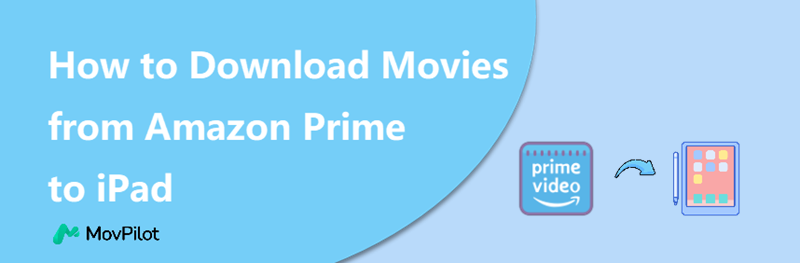
👉 You May Like:
Μέρος 1. Λήψη ροής ταινιών Amazon Prime στο iPad
Εάν είστε μέλος του Prime Video, μπορείτε να παρακολουθήσετε όλα τα βίντεο που φέρουν την ένδειξη "Περιλαμβάνεται με το Prime". Η σελίδα λεπτομερειών θα υποδείξει εάν το περιεχόμενο είναι διαθέσιμο για λήψη. Για τα βίντεο που δεν είναι διαθέσιμα για λήψη, μπορείτε να τα αποκτήσετε νοικιάζοντάς τα ή αγοράζοντας τα και στη συνέχεια κατεβάζοντάς τα στο iPad σας.
Για τα βίντεο που είναι διαθέσιμα για λήψη, ακολουθήστε τα παρακάτω βήματα.
Βήμα 1. Πατήστε μια ταινία με την ένδειξη "Included with Prime" ή αναζητήστε απευθείας την ταινία που θέλετε.
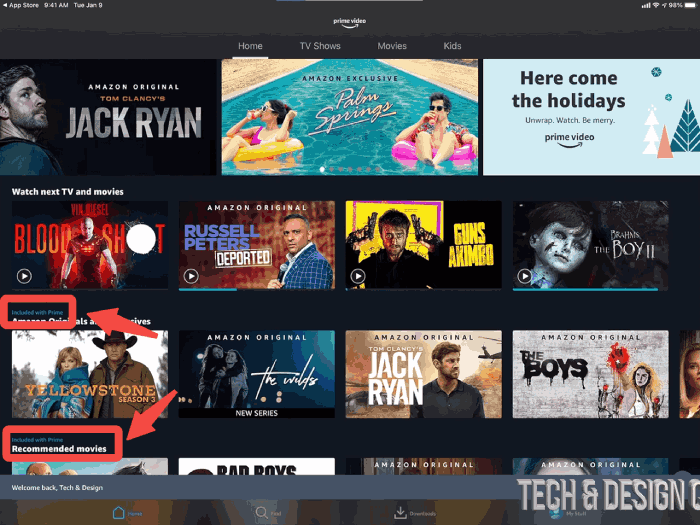
Βήμα 2. Επιλέξτε την ανάλυση της ταινίας που θέλετε να κατεβάσετε. Κλικ εδώ για να δείτε χώρο αποθήκευσης που καταλαμβάνεται από διαφορετικές αναλύσεις.
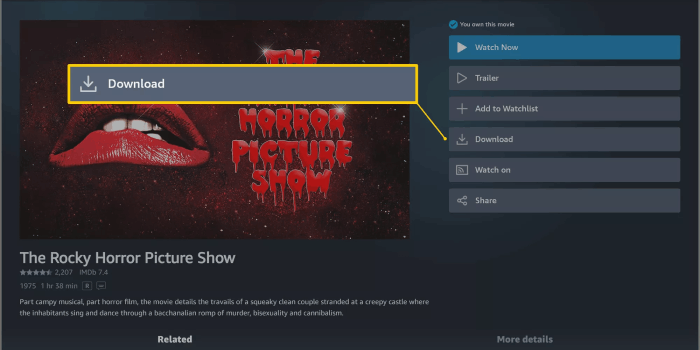
Στη συνέχεια, μπορείτε να προβάλετε τις κορυφαίες ταινίες που έχετε κατεβάσει στο "Λήψεις", το οποίο βρίσκεται στα αριστερά του "My Stuff". Μπορείτε να παρακολουθήσετε τα βίντεο που έχετε λάβει εντός 30 ημερών από τη λήψη τους και μόλις ξεκινήσετε, έχετε συνήθως 48 ώρες για να τα παρακολουθήσετε.
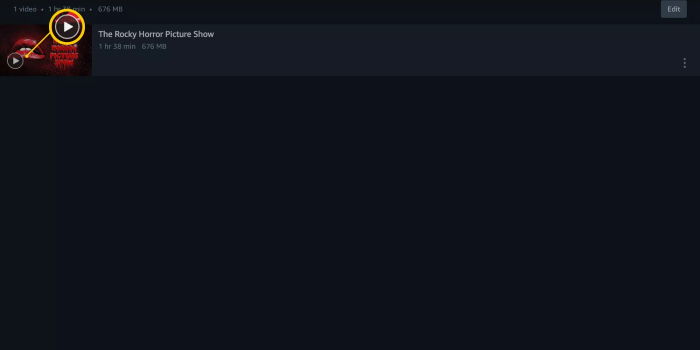
Μέρος 2. Λήψη ενοικιαζόμενων/αγορασμένων ταινιών Amazon στο iPad
Προτού λήψη ενοικιαζόμενων ταινιών του Amazon Prime ή αγοράσατε περιεχόμενο, βεβαιωθείτε ότι έχετε αγοράσει ή νοικιάσει την ταινία που επιθυμείτε. Μπορείτε να αποκτήσετε πρόσβαση σε αυτά μεταβαίνοντας στο "My Stuff", που βρίσκεται στην κάτω δεξιά γωνία του Prime Video.
💡 Note:
- Λάβετε υπόψη ότι μπορείτε να κάνετε λήψη της ενοικιασμένης ταινίας Amazon μόνο μία φορά κατά τη διάρκεια της περιόδου ισχύος των 30 ημερών μετά την πληρωμή. Μόλις το κατεβάσετε τοπικά, θα έχετε 48 ώρες για να το παρακολουθήσετε. Προσέξτε να επιλέξετε την κατάλληλη στιγμή για να το κατεβάσετε, σε περίπτωση που διαπιστώσετε ότι έχει λήξει και χρειαστεί να το νοικιάσετε ξανά όταν θέλετε να το παρακολουθήσετε.
- Τα βίντεο που αγοράζονται σε υψηλότερη τιμή δεν δεσμεύονται από τους παραπάνω περιορισμούς.
Ακολουθεί το σεμινάριο για τη λήψη αυτών των ταινιών:
Βήμα 1. Πατήστε «Τα πράγματα μου» και θα δείτε όλες τις ταινίες που αγοράσατε ή νοικιάσατε.
Βήμα 2. Πατήστε τις ταινίες που θέλετε να κατεβάσετε και, στη συνέχεια, θα εμφανιστεί η σελίδα λεπτομερειών των ταινιών.
Βήμα 3. Πατήστε το κουμπί «Λήψη». Μπορείτε να επιλέξετε την ανάλυση της ταινίας που θα ληφθεί. Βεβαιωθείτε ότι έχετε κρατήσει τον κατάλληλο αποθηκευτικό χώρο στο iPad σας πριν από τη λήψη.
-
Καλύτερο: 1 ώρα βίντεο χρησιμοποιεί περίπου 6,84 GB αποθηκευτικού χώρου.
-
Καλύτερα: 1 ώρα βίντεο χρησιμοποιεί περίπου 1,40 GB αποθηκευτικού χώρου.
-
Καλό: 1 ώρα βίντεο χρησιμοποιεί περίπου 0,38 GB αποθηκευτικού χώρου.
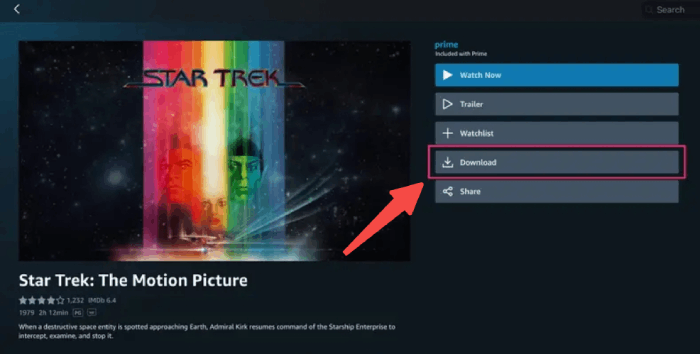
Μόλις ολοκληρωθεί η λήψη, μπορείτε να προβάλετε αυτές τις ταινίες στο "Downloads", το οποίο βρίσκεται στα αριστερά του "My Stuff". Οι ενοικιαζόμενες ταινίες σας θα λήξουν 48 ώρες αφότου αρχίσετε να τις παρακολουθείτε, ενώ οι ταινίες που αγοράσατε θα αποθηκευτούν μόνιμα στη συσκευή σας iOS.
Μέρος 3. Κατεβάστε τις ταινίες Amazon Prime στο iPad ως δωρεάν MP4
Όπως αναφέρθηκε προηγουμένως, οι ταινίες που λαμβάνονται από την εφαρμογή Amazon Prime έχουν χρονικά όρια μόλις αρχίσετε να τις παρακολουθείτε και πρέπει να τις αγοράσετε για να διατηρήσετε μόνιμα τις ταινίες του Amazon Prime. Ωστόσο, υπάρχει μια εναλλακτική λύση διαθέσιμη: κατεβάστε τυχόν βίντεο του Amazon Prime για να συνεχίσετε να χρησιμοποιείτε εύκολα ένα επαγγελματικό πρόγραμμα λήψης τρίτων κατασκευαστών.
Αποκτήστε τις ταινίες Amazon Prime στον υπολογιστή
Το εργαλείο που χρειάζεστε είναι MovPilot Amazon Prime Video Downloader. Σας βοηθά να κατεβάσετε όλες τις δωρεάν ταινίες, ακόμα κι αν ο λογαριασμός σας δεν διαθέτει συνδρομή συνδρομής Prime ή Prime Video. Επιπλέον, οι λήψεις θα αποθηκευτούν ως αρχεία MP4/MKV διατηρημένα με αρχική ποιότητα, κομμάτια ήχου και υπότιτλους. Μετά από αυτό, μπορείτε να τα μεταφέρετε στο iPad, το iPhone ή οποιαδήποτε άλλη φορητή συσκευή για να τα απολαύσετε εκτός σύνδεσης χωρίς Wi-Fi.
📢 Disclaimer:
Αυτό το σεμινάριο είναι μόνο για εκπαιδευτικούς σκοπούς. Απαγορεύεται αυστηρά η αντιγραφή και διανομή των εγγεγραμμένων αρχείων βίντεο Amazon Prime για εμπορική χρήση.
- Κατεβάστε και εκκινήστε το MovPilot Amazon Prime Video Downloader, επιλέξτε την περιοχή σας και συνδεθείτε στον λογαριασμό σας στο Amazon.
- Αναζητήστε τις ταινίες Prime που θέλετε εισάγοντας λέξεις-κλειδιά ή επικολλώντας απευθείας τη διεύθυνση URL στη γραμμή αναζήτησης.
- 3. Πατήστε το κουμπί λήψης για να ξεκινήσει η λήψη.

Μετακινήστε τις ταινίες Amazon Prime στο iPad
Εάν εσείς χρησιμοποιήστε συσκευές Mac για λήψη βίντεο Amazon, απλώς χρησιμοποιήστε το AirDrop για να μεταφέρετε την ταινία στα ακόλουθα βήματα:
-
Κάντε δεξί κλικ στο αρχείο.
-
Κάντε κλικ στο «Κοινή χρήση» και μετά στο «AirDrop».
-
Επιλέξτε το iPad σας στην αναδυόμενη σελίδα.
-
Περιμένετε να ολοκληρωθεί η μεταφορά.
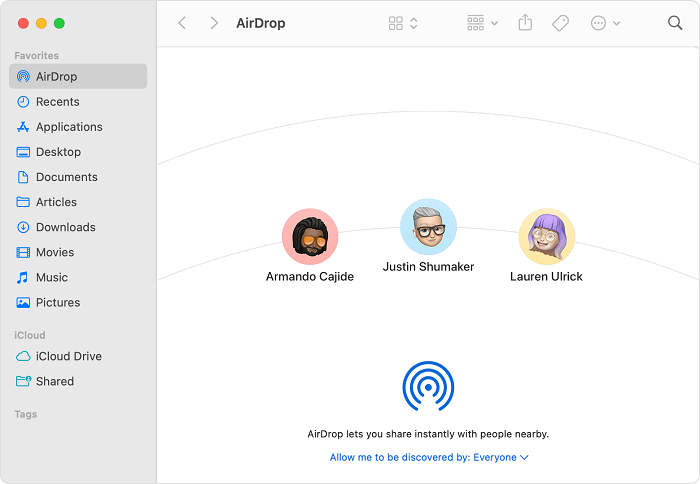
Εάν κάνετε λήψη ταινιών Amazon Prime σε υπολογιστές με Windows, θα χρειαστείτε βοήθεια από το iTunes:
-
Κατεβάστε την εφαρμογή iTunes από το Κατάστημα της Microsoft ή apple.com.
-
Συνδέστε το iPad στον υπολογιστή σας, κάντε κλικ στο «εικονίδιο iPad» και κάντε κλικ στο «Ταινίες».
-
Πατήστε "Win+E" για να ανοίξετε την Εξερεύνηση αρχείων των Windows, βρείτε και επιλέξτε την ταινία και κάντε κλικ στο "Άνοιγμα". Στη συνέχεια, περιμένετε να ολοκληρωθεί η μεταφορά.
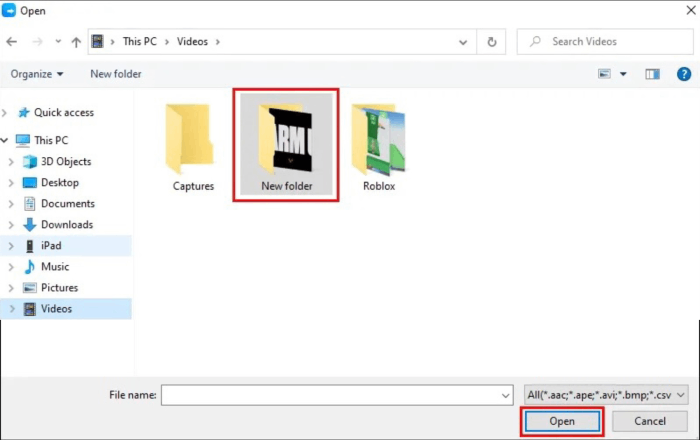
Σύναψη
Η Amazon σάς επιτρέπει να νοικιάσετε, να αγοράσετε και να εγγραφείτε στο Amazon Prime για πρόσβαση σε ταινίες και εκπομπές υψηλής ποιότητας. Το παραπάνω σεμινάριο εξηγεί πώς να κατεβάσετε ταινίες Amazon Prime στο iPad/iPhone σας για προβολή εκτός σύνδεσης. Αλλά σύμφωνα με τα όρια που εισήχθησαν παραπάνω, χρησιμοποιώντας MovPilot Amazon Video Downloader να κατεβάσετε ταινίες στον υπολογιστή σας και να τις μεταφέρετε στο iPad σας θα είναι μια καλύτερη επιλογή.
MovPilot Amazon Prime Video Downloader
Κατεβάστε ταινίες και εκπομπές Amazon Prime για να τις παρακολουθήσετε εύκολα εκτός σύνδεσης!






